Запись разговора на телефоне Vivo – это одна из самых мелких, но, тем не менее, весьма значимых функций. Производители современных устройств стараются убрать такую возможность из своих устройств. Однако компания Виво все еще предоставляет пользователям возможность сохранять записи звонков. В большинстве гаджетов данная опция предусмотрена в качестве стандартной, а потому для ее использования не потребуется обращаться к стороннему софту. Именно о таких смартфонах с функцией записи телефонного разговора и пойдет речь в нашей статье.
Что такое запись разговора?
Под записью телефонного разговора (recording) специалисты понимают больше опцию, нежели встроенную функцию. Она позволяет сохранить прошедший диалог между разными пользователями в телефонном режиме. Такую опцию производители мобильных гаджетов нередко встраивают в оболочки операционных систем, и устройства с FunTouch не являются исключением.

Как записать разговор в Vivo
В популярных смартфонах от Vivo запись звонков доступна без использования вспомогательных средств. Для начала потребуется связаться с другим абонентом. А делается это только двумя способами:
- сделать исходящий вызов любому контакту;
- принять входящий вызов.
Контакты могут быть как из телефонной книги, так и неизвестные мобильные номера.
Ручная запись
В первую очередь рассмотрим вариант записи вызовы вручную. Эта процедура проводится быстро и не требует никаких дополнительных приложений.
Когда связь с иным абонентом установлена, перед пользователем открывается меню звонка. Среди шести основных кнопок присутствует значок в виде кассеты, подписанный как «Запись». Именно по нему нужно кликнуть, чтобы этот элемент в панели меню оказался выделенным. Это и станет подтверждением тому, что ведется запись разговора.
Запись ведется на уровне системы, поэтому здесь не имеет значения, через какой динамик общаются собеседники – мультимедийный или разговорный.
Иногда кнопка «Запись» все же не выводится на экран в качестве основной. Но ее удастся найти во вкладке «Еще» в том же меню звонка.
Что касается прекращения записи:
- она автоматически отключается после нажатия на кнопку сброса звонка;
- ее удастся деактивировать вручную, нажав на тот же значок кассеты.
Автоматический режим
Помимо ручной существует и автоматическая запись звонков на Виво. Она дает возможность сохранять совершенно все разговоры без исключения. Это освобождает пользователя от проделывания дополнительных действий, нажимая кнопку со значком кассеты при каждом телефонном разговоре.
Активируется такая функция следующим образом:
- Перейти в настройки смартфона.
- Открыть вкладку «Телефон» и перейти в «Запись вызова».
- Передвинуть ползунок в активное положение напротив пункта «Автоматически записывать все вызовы».
- Таким же образом включить «Автоматически записывать пользовательские вызовы».
Где найти записи телефонных разговоров?
Все файлы с записями находятся в одном месте в памяти смартфона. Наименования у них максимально схожи, а потому различить удастся только по датам и времени.
Чтобы открыть список со всеми записями телефонных разговоров (вручную и автоматически), потребуется:
- Открыть папку «Файлы».
- Перейти во «Все файлы» («Локальные файлы»).
- Кликнуть «Record».
Сторонние приложения
Опция записи телефонного разговора, встроенная в оболочку, иногда дает сбои. Это происходит из-за проблем прошивки и по иным причинам. Но даже в таком случае есть выход из ситуации. Для решения проблемы придется воспользоваться сторонним софтом.
Наиболее распространенным приложением выступает CallRec. Существует платная и бесплатная версии. Первая, конечно, открывает больше возможностей. Так, благодаря такой утилите удастся:
- записывать все разговоры или беседы с отдельными контактами автоматически;
- сохранять записи по усмотрению пользователя (запрос о сохранении поступает после завершения каждого звонка).
В данном приложении есть настройки как для входящих, так и для исходящих вызовов.
FAQ
Запись телефонного разговора и ее прослушивание – не такие уж сложные действия, но далеко не все пользователи знают, как правильно включать эту функцию. К счастью, нынешние производители не запрещают людям активировать ее, делая этот процесс максимально доступным. Для записи нужно нажать лишь одну клавишу, а для прослушивания достаточно только зайти в соответствующую папку в памяти устройства. Поэтому, разобравшись с простой инструкцией всего один раз, в дальнейшем можно производить элементарные действия при любом телефонном разговоре. Но самое главное – делать это в стране, где после не возникнет проблем с законом.

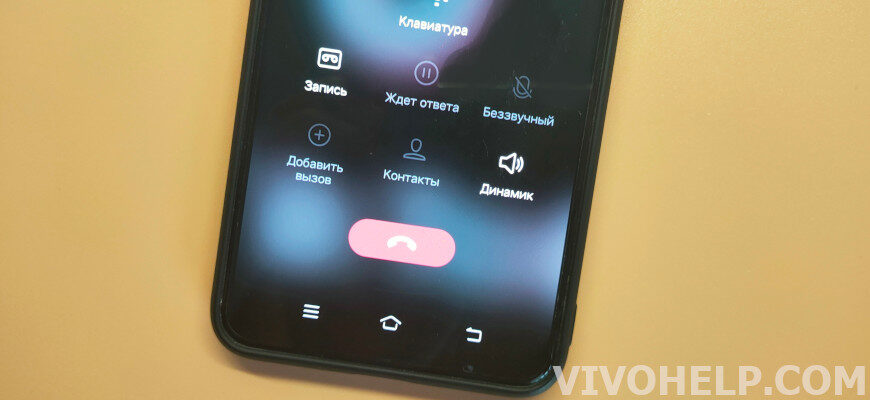
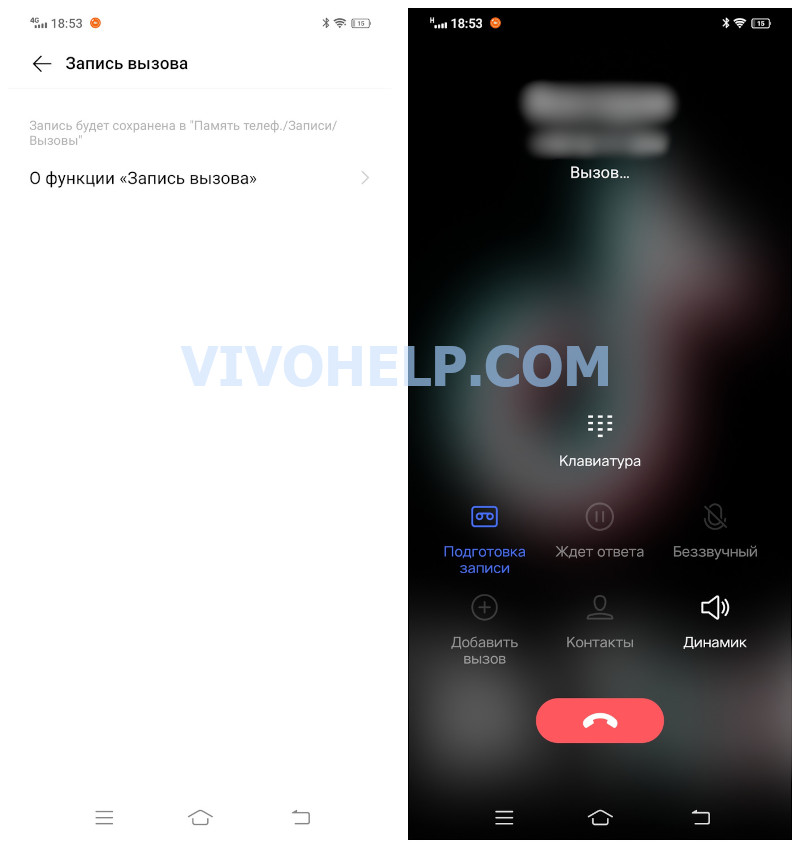


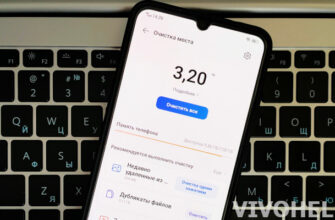
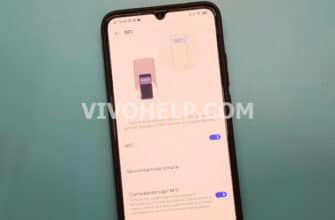

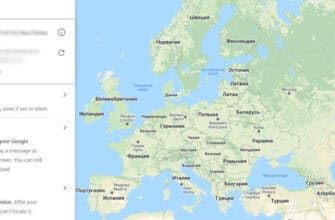
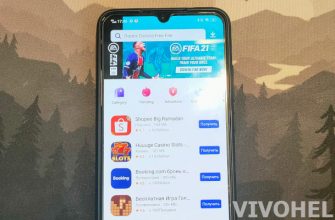



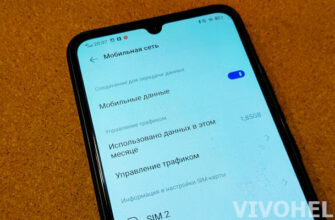

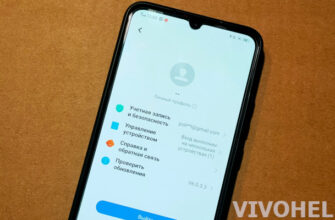
Доброго времени суток! Я не уверена могу ли задать вопрос, но рискну…После последнего обновления моего vivo, всё в корне изменилось, но я привыкаю…а вот вчера обнаружила, что аудиозаписи разговора стали сохраняться не только в папке «Саll» , но и в проигрывателе среди моей музыки…это конечно жесть…как исправить ситуацию не знаю…пыталась, но увы…помочь кто- то может?
У меня vivo после одной записи отключается, постоянно надо снова включать в ручную.
Егор, приветствую!
1. как в VIVO поменять папку записи звонков и пр.? после апдейта папка самостоятельно изменилась — хочу вернуть в старую.
2. запись осуществляется в .m4a — как перенастроить в .mp3 ?
с уважением, Дмитрий.
Системные никак.
Подскажите пожалуйста как восстановить запись разговора на Vivo 1915? Может где то есть корзина удаленых файлов?
Добрый вечер, подскажите пожалуйста почему у меня на телефоне Vivo Y31 нет функции запись разговора
Зависит от региона
Здравствуйте! Хотел бы узнать в моделях Y31 и Y31s есть функция автоматической записи телефонных разговоров. И в чем их существенная разница. Спасибо
телефон vivo 1820? как настроить автоматическую запись звонков.